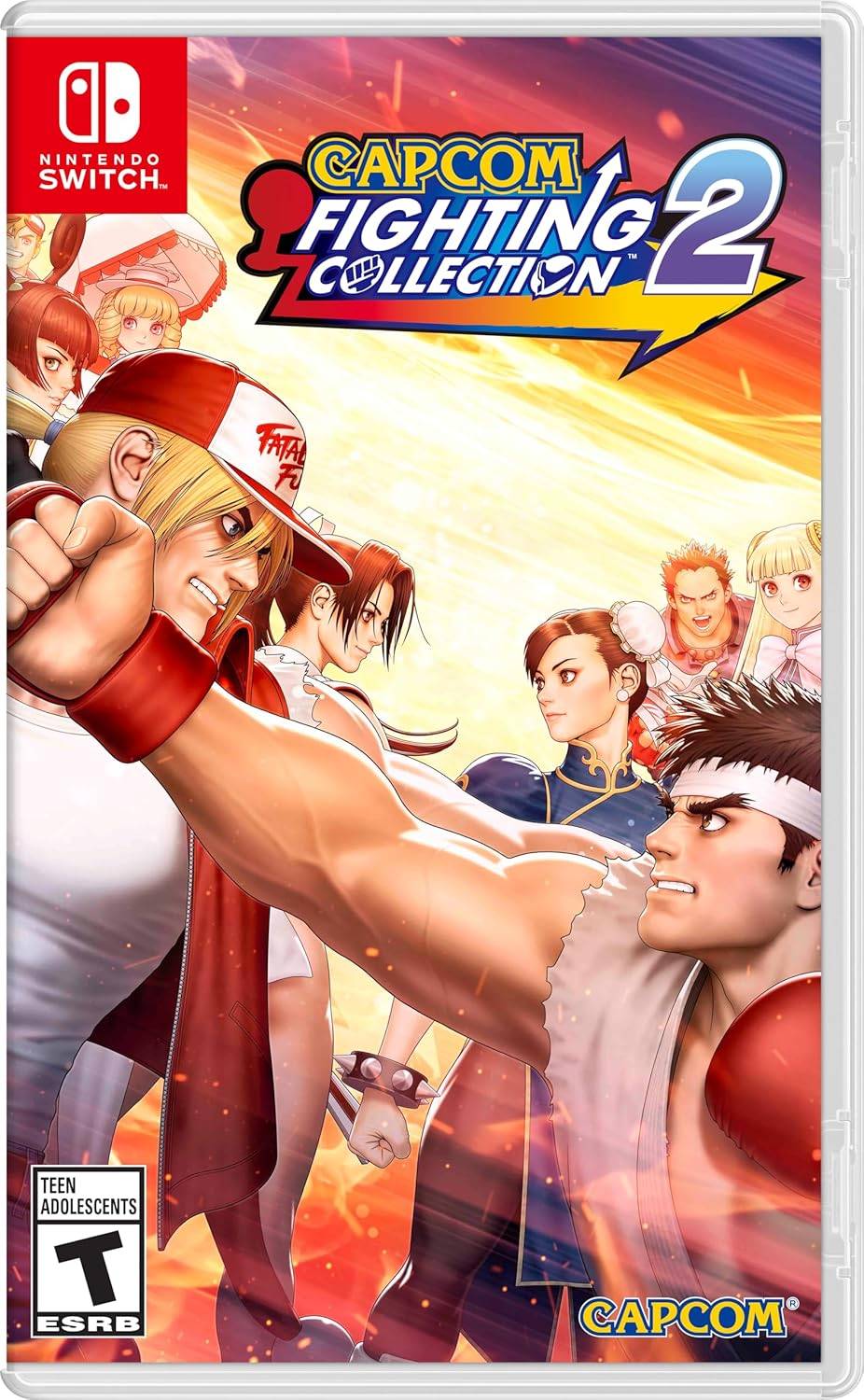De ingebouwde vertaalfunctie van Google Chrome beheersen: een uitgebreide gids [🎜 🎜 🎜 🎜]
Moe van taalbarrières die uw browse -ervaring in het web belemmeren? Deze gids biedt een stapsgewijze walkthrough van de vertaalmogelijkheden van Google Chrome, die betrekking hebben op webpagina-vertaling, geselecteerde tekstvertaling en gepersonaliseerde vertaalinstellingen. Volg deze instructies om moeiteloos meertalige websites te navigeren.
Stap 1: Toegang tot het Chrome -menu
Zoek en klik op het Chrome -menu -pictogram in de rechterbovenhoek van uw browservenster. Dit wordt meestal weergegeven door drie verticale stippen of drie horizontale lijnen.

Stap 2: Navigeren naar instellingen
Selecteer in het vervolgkeuzemenu de optie "Instellingen". Hiermee wordt de instellingenpagina van Chrome geopend. [🎜 🎜 🎜 🎜 🎜 🎜 🎜 🎜 🎜

Bovenaan de pagina Instellingen vindt u een zoekbalk. Voer "vertalen" of "taal" in om snel de relevante instellingen te vinden.

Zodra de zoekresultaten verschijnen, zoek en klik op de optie "Talen" of "vertaling".
Stap 5: Ondersteunde talen beheren
De pagina Language -instellingen toont een lijst met talen die worden ondersteund door uw browser. Hier kunt u talen toevoegen, verwijderen of herschikken.

Cruciaal, zorg ervoor dat de optie "Aanbieding" aanbieding om pagina's te vertalen die niet in een taal zijn die u leest te vertalen "is ingeschakeld. Dit zal Chrome ertoe aanzetten om automatisch vertaling te bieden voor pagina's in andere talen dan uw standaardbrowsertaal.
Door deze stappen te volgen, kunt u de kracht van de vertaalfunctie van Chrome ontgrendelen en genieten van een naadloze, meertalige browse -ervaring.